Come riconoscere la causa e come rimuovere grandi spazi nella Parola
Le ragioni per il fatto che il divario tra le parole inil testo digitato nella "Parola" può essere eterogeneo, molti fattori diventano. Al fine di eliminare questo fenomeno, è necessario avere una certa conoscenza dei programmi di Office, e solo fare attenzione a trovare la fonte del problema. Descriviamo le ragioni più comuni per il grande divario tra le parole nel programma Microsoft Word.
La disattenzione alla battitura è la prima ragione delle grandi distanze tra le parole
La prima, la più ovvia e semplice ragione può esserediventare una stampa elementare della barra spaziatrice ancora una volta. La propria disattenzione ha giocato con te un brutto scherzo. Per vedere chiaramente dove c'è uno spazio e dove ce ne sono diversi, fai clic sul segno evidenziato nell'immagine in basso, dopo di che tutti i segni invisibili (spazi, trattini, rientri, tabulazione) saranno visibili nel testo. La stessa funzione è chiamata usando la combinazione di tasti Ctrl + *.

I punti saranno proprio quelli che stiamo cercandolacune - sia necessarie che non necessarie. Come rimuovere spazi grandi nella "Parola" in questo caso? Basta spostare il corsivo al punto dopo uno spazio extra e premere "Backspace".

La tabulazione nel mezzo del testo è la ragione numero due
Inoltre, premendo accidentalmente il tasto "Tab", si imposta anche un margine molto più grande del necessario. E tale errore è visibile con l'aiuto della funzione "visualizzazione di segni invisibili".
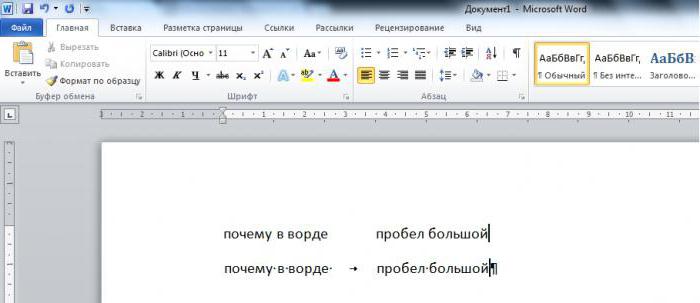
Sottigliezza della formattazione, perché ci sono indentazioni ampie
Lacune troppo grandi nella "Parola" possono anche verificarsi a causa della formattazione. Nella scheda in cui sono presenti le impostazioni di testo, sono disponibili i seguenti pulsanti:

Indicano lo stile dell'allineamento del testo. Quindi, il primo testo è allineato a sinistra, cioè le lettere di parole saranno allineate in questa riga. C'è un allineamento e sul lato destro, quando lo stesso accade sul lato destro. Ma c'è anche un'equalizzazione in larghezza, che diffonde il testo in modo che sia equamente distribuito dal margine sinistro a quello destro, senza contare le linee che completano il paragrafo. Vediamo che il testo, allineato su un lato, sull'altro - irregolare, disperso. Ma, scegliendo l'allineamento alla larghezza, il programma riempie lo stesso numero di caratteri, come nel caso della precedente formattazione, sull'intera linea. Si scopre che a causa dell'espansione degli spazi e la linea è piena. Pertanto, per capire come rimuovere le grandi lacune "della Parola" in questo caso, e fare questo, è necessario selezionare un paragrafo, spazi in cui non siete soddisfatti, e lo mise sul lato sinistro del tracciato.
Allineamento in larghezza completo di formula, immagine
Inoltre, l'equalizzazione in larghezza, completa conle immagini o le formule possono essere la ragione per cui il divario "Vord" è grande. Se c'è lavoro in cui è necessario aggiungere del testo direttamente nella linea (una formula florida, solo una riga da un file pdf) o una formula (a proposito della formula, a proposito, la domanda è rilevante solo per la versione di Microsoft Word 2003, nelle versioni successive ce n'è una nuova editor, che non causa un problema simile, l'immagine sotto), può accadere che il frammento inserito non si adatti alla linea, e quindi passa a quello successivo.

In questo caso, il testo rimasto sul precedentelinea, allungato, riempiendo una corda. Come rimuovere spazi grandi nella "Parola" in questo caso? Se esiste una possibilità e il testo lo consente, effettua una transizione a una nuova riga con il tasto "Invio". Il paragrafo terminerà, il testo nella data avrà una posizione adeguata e il frammento selezionato (se questa formula) può essere posizionato al centro.

Nel caso di un frammento sotto forma di immagine, puoi provare a ridurlo a una dimensione che ti consenta di leggere il testo indicato su di esso, o dividere il frammento in due parti.
Come rendere una divisione di un'immagine in due parti
Come rimuovere spazi grandi nella "Parola" con questo trucco? Effettuare quanto segue:
1. Clicca sull'immagine con il tasto destro, copia il frammento e incolla lo stesso con la funzione "incolla". Lo stesso può essere fatto con la scorciatoia da tastiera Ctrl + C (copia) e Ctrl + V (incolla).

2. Taglia la prima immagine sul lato destro e la seconda sulla sinistra. In questo caso, assicurati che il testo ritagliato sulla prima immagine sia integrato con il testo della seconda immagine.
Fatelo con la funzione di ritaglio. Nelle versioni della "Vord" più vecchia della settima, quando si fa clic sull'immagine appare il menu "lavorare con l'immagine".

Cliccando sul simbolo "Trim", seleziona la prima immagine e ritagliala alla lunghezza desiderata, e poi la seconda, rimuovendo da ciò che è già sulla prima.

Nel caso mostrato sopra, è stata aggiunta la linea di trasferimento. Anche tu puoi improvvisare.
</ p>




